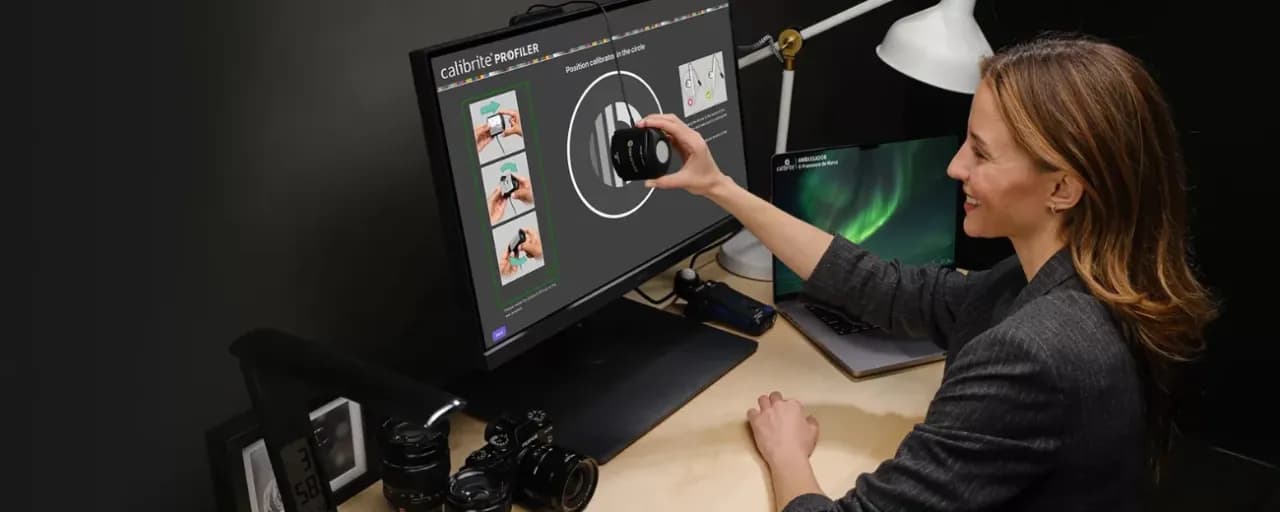Ważne jest, aby przed rozpoczęciem konfiguracji upewnić się, że posiadasz odpowiednie kable i złącza. W artykule omówimy również najczęstsze problemy, które mogą wystąpić podczas konfiguracji, oraz sposoby ich rozwiązania. Dzięki tym informacjom, będziesz mógł cieszyć się bezproblemowym korzystaniem z dwóch monitorów.
Najistotniejsze informacje:
- Aby skonfigurować dwa monitory, upewnij się, że są one poprawnie podłączone do komputera.
- W systemie Windows można rozszerzyć pulpit, wybierając odpowiednie opcje w ustawieniach ekranu.
- W macOS ustawienia monitorów znajdują się w Preferencjach systemowych, gdzie można dostosować układ i rozdzielczość.
- Problemy z detekcją monitorów można rozwiązać, sprawdzając połączenia kablowe oraz ustawienia systemowe.
- Użycie odpowiednich kabli i adapterów jest kluczowe dla prawidłowego działania konfiguracji z dwoma monitorami.
Jak podłączyć dwa monitory do komputera i uzyskać lepszą przestrzeń roboczą
Podłączenie dwóch monitorów do komputera to świetny sposób na zwiększenie efektywności pracy. Dzięki takiemu rozwiązaniu można rozszerzyć przestrzeń roboczą, co pozwala na jednoczesne korzystanie z wielu aplikacji i dokumentów. Warto jednak pamiętać, że aby to osiągnąć, należy najpierw upewnić się, że oba monitory są poprawnie podłączone do komputera. Istnieje wiele typów połączeń, takich jak HDMI, DisplayPort, VGA i DVI, które umożliwiają prawidłowe zainstalowanie dodatkowego ekranu.
Wybór odpowiedniego typu połączenia jest kluczowy dla uzyskania optymalnej jakości obrazu. Każdy z tych typów kabli ma swoje zalety i wady, które warto poznać przed podjęciem decyzji. Poniżej przedstawiamy listę najczęściej używanych kabli oraz ich zastosowanie w konfiguracji z dwoma monitorami.
- HDMI: Obsługuje wysoką rozdzielczość i dźwięk, idealny do monitorów i telewizorów.
- DisplayPort: Umożliwia przesyłanie sygnału w wysokiej rozdzielczości oraz łączenie wielu monitorów w łańcuchu.
- VGA: Starszy standard, który jest mniej popularny, ale nadal używany w niektórych monitorach.
- DVI: Dobrze sprawdza się w połączeniach z monitorami, wspiera wysoką jakość obrazu, ale nie przesyła dźwięku.
Wybór odpowiednich kabli i złącz do monitorów
Wybór odpowiednich kabli i złącz jest kluczowy dla prawidłowego działania konfiguracji z dwoma monitorami. Każdy typ kabla ma swoje unikalne cechy, które mogą wpływać na jakość obrazu oraz możliwości połączeń. Warto zainwestować w kable, które zapewnią najlepszą jakość sygnału oraz będą kompatybilne z posiadanymi monitorami.
| Typ kabla | Maksymalna rozdzielczość | Częstotliwość odświeżania |
| HDMI | 4K (3840x2160) | 60 Hz |
| DisplayPort | 8K (7680x4320) | 120 Hz |
| VGA | 1920x1080 | 60 Hz |
| DVI | 2560x1600 | 60 Hz |
Jak właściwie podłączyć monitory do komputera
Aby ustawić dwa monitory w swoim systemie, najpierw musisz je fizycznie podłączyć do komputera. Proces ten jest stosunkowo prosty, ale wymaga kilku kroków, aby zapewnić prawidłowe działanie. Upewnij się, że masz wszystkie niezbędne kable oraz, w razie potrzeby, adaptery. Zazwyczaj wystarczy podłączyć jeden koniec kabla do portu w monitorze, a drugi do odpowiedniego portu w komputerze.
Oto kilka kroków, które pomogą Ci w podłączeniu monitorów:
- Sprawdź, jakie porty są dostępne na Twoim komputerze (np. HDMI, DisplayPort, VGA, DVI).
- Podłącz pierwszy monitor do komputera, używając odpowiedniego kabla.
- Podłącz drugi monitor, korzystając z tego samego lub innego portu, jeśli to możliwe.
- Jeśli masz tylko jeden port wideo, rozważ użycie stacji dokującej lub rozdzielacza MST, aby podłączyć oba monitory.
Po podłączeniu monitorów możesz przejść do konfiguracji ich ustawień w systemie operacyjnym, aby dostosować sposób, w jaki będą działać razem.
Krok po kroku: Rozszerzanie pulpitu na dwa monitory
Rozszerzenie pulpitu na dwa monitory w systemie Windows to świetny sposób na zwiększenie produktywności. Dzięki temu możesz mieć więcej przestrzeni roboczej, co pozwala na jednoczesne korzystanie z różnych aplikacji i dokumentów. Rozszerzając pulpit, możesz przeciągać okna między monitorami, co czyni pracę bardziej efektywną. Warto więc poznać kroki, które umożliwią Ci to ustawienie.
Aby rozszerzyć pulpit na dwa monitory, wykonaj następujące kroki:
- Podłącz oba monitory do komputera i upewnij się, że są włączone.
- Kliknij prawym przyciskiem myszy na pulpicie i wybierz „Ustawienia ekranu”.
- W zakładce ustawień ekranu znajdziesz oba monitory oznaczone numerami. Wybierz opcję „Rozszerz te ekrany”.
- Zastosuj zmiany, a następnie dostosuj fizyczne ustawienie monitorów, aby odpowiadało ich rzeczywistej pozycji na biurku.
Ustawienie głównego ekranu i dostosowanie rozdzielczości
Ustalenie, który monitor ma być głównym, jest kluczowe dla komfortu pracy. Główny ekran to ten, na którym znajdują się paski zadań oraz ikony. Dostosowanie rozdzielczości dla każdego z monitorów zapewnia optymalną jakość obrazu. Dzięki temu możesz lepiej korzystać z aplikacji oraz gier, które wymagają wysokiej jakości wyświetlania.
Aby ustawić główny ekran i dostosować rozdzielczość, postępuj zgodnie z poniższymi krokami:
- Wróć do ustawień ekranu, klikając prawym przyciskiem myszy na pulpicie.
- Wybierz monitor, który chcesz ustawić jako główny, a następnie zaznacz opcję „Ustaw jako główny ekran”.
- Dostosuj rozdzielczość dla każdego monitora, wybierając odpowiednią wartość z rozwijanego menu w sekcji „Rozdzielczość”.
Jak skonfigurować dwa monitory w systemie macOS
Konfiguracja dwóch monitorów w systemie macOS jest prosta i intuicyjna. System ten oferuje różnorodne opcje ustawień ekranu, które pozwalają na dostosowanie układu monitorów do indywidualnych potrzeb użytkownika. Możesz łatwo rozszerzyć pulpit, co umożliwia korzystanie z większej przestrzeni roboczej, lub zduplikować ekran, aby wyświetlać ten sam obraz na obu monitorach. Warto poznać kroki, które pomogą Ci w prawidłowym ustawieniu monitorów.
Aby skonfigurować dwa monitory w macOS, wykonaj następujące kroki:
- Podłącz oba monitory do komputera i upewnij się, że są włączone.
- Przejdź do „Preferencji systemowych” i wybierz „Monitory”.
- W zakładce „Układ” zobaczysz oba monitory. Możesz przeciągnąć białą belkę (pasek menu) na monitor, który chcesz ustawić jako główny.
- Aby zduplikować ekran, zaznacz pole „Mirror Displays”. Aby rozszerzyć pulpit, odznacz tę opcję.
Krok po kroku: Ustawienie układu monitorów w macOS
Ustawienie układu monitorów w macOS pozwala na efektywne zarządzanie przestrzenią roboczą. Dzięki temu możesz dostosować położenie monitorów do rzeczywistego układu na biurku, co ułatwia pracę. Dobrze zorganizowany układ ekranów pozwala na płynne przesuwanie okien aplikacji między monitorami, co zwiększa produktywność.
Aby ustawić układ monitorów, wykonaj następujące kroki:
- Wróć do zakładki „Układ” w „Preferencjach systemowych” → „Monitory”.
- Użyj opcji „Identyfikuj”, aby zobaczyć, który monitor jest który.
- Przeciągnij ikony monitorów, aby dopasować ich położenie do rzeczywistego układu na biurku.
- Zastosuj zmiany, aby zapisać nowy układ.
Jak zduplikować ekran i dostosować ustawienia wyświetlania
Zduplikowanie ekranu w systemie macOS to funkcja, która pozwala na wyświetlanie tego samego obrazu na dwóch monitorach. To rozwiązanie jest szczególnie przydatne w sytuacjach, gdy chcesz prezentować swoją pracę lub pokazywać coś innym osobom. Dzięki tej opcji można łatwo dzielić się informacjami bez potrzeby przeskakiwania między różnymi aplikacjami. Zduplikowany ekran jest również idealny dla osób, które wolą mieć ten sam widok na obu monitorach podczas pracy.
Aby zduplikować ekran i dostosować ustawienia wyświetlania w macOS, wykonaj następujące kroki:
- Podłącz oba monitory do komputera i upewnij się, że są włączone.
- Przejdź do „Preferencji systemowych” i wybierz „Monitory”.
- W zakładce „Układ” zaznacz pole „Mirror Displays”, aby zduplikować ekran.
- Jeśli chcesz dostosować rozdzielczość, przejdź do zakładki „Rozdzielczość” i wybierz preferowaną wartość dla każdego z monitorów.
Czytaj więcej: Jak zgrać muzykę z YouTube na pendrive bez problemów i legalnie
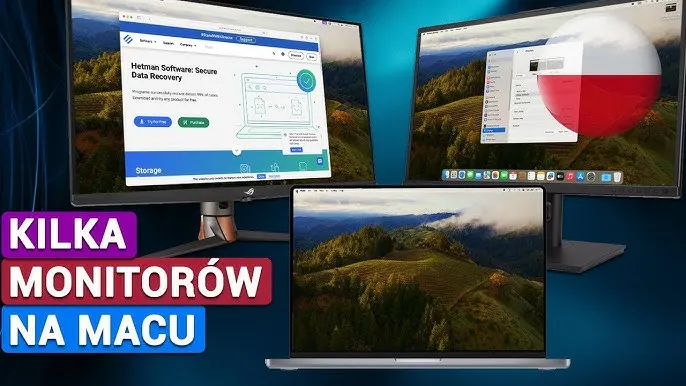
Jak rozwiązywać najczęstsze problemy z konfiguracją monitorów
Podczas konfiguracji dwóch monitorów mogą wystąpić różne problemy, które mogą utrudniać pracę. Najczęstsze z nich to problemy z detekcją monitorów, niewłaściwe rozdzielczości lub problemy z jakością obrazu. Ważne jest, aby znać sposoby na ich rozwiązanie, aby móc cieszyć się pełną funkcjonalnością konfiguracji z dwoma monitorami.
Oto kilka kroków, które pomogą rozwiązać najczęstsze problemy:
- Jeśli jeden z monitorów nie jest wykrywany, sprawdź połączenia kablowe oraz upewnij się, że monitor jest włączony.
- W przypadku problemów z rozdzielczością, przejdź do ustawień ekranu i sprawdź, czy każdy monitor ma ustawioną odpowiednią rozdzielczość, zgodną z jego specyfikacją.
- Jeśli jakość obrazu jest niezadowalająca, upewnij się, że używasz odpowiednich kabli, takich jak HDMI lub DisplayPort, które obsługują wyższe rozdzielczości.
Jak optymalizować przestrzeń roboczą z dwoma monitorami
Wykorzystanie dwóch monitorów może znacząco zwiększyć efektywność pracy, ale kluczowe jest również umiejętne zarządzanie przestrzenią roboczą. Aby maksymalnie wykorzystać potencjał podwójnego ekranu, warto rozważyć zastosowanie oprogramowania do zarządzania oknami. Programy takie jak DisplayFusion czy Ultramon pozwalają na łatwe zarządzanie układem okien, umożliwiając przypinanie aplikacji do określonych monitorów oraz automatyczne dostosowywanie rozmiarów okien do wybranych obszarów roboczych.
Dodatkowo, warto zainwestować w ergonomiczne akcesoria, takie jak regulatory wysokości monitorów czy podkładki pod nadgarstki, które poprawią komfort pracy. Dzięki tym rozwiązaniom można nie tylko zwiększyć wydajność, ale także zminimalizować ryzyko problemów zdrowotnych związanych z długotrwałym siedzeniem przed komputerem. W ten sposób, korzystając z dwóch monitorów, stworzysz bardziej zorganizowane i ergonomiczne miejsce pracy, co pozytywnie wpłynie na Twoją produktywność i samopoczucie.